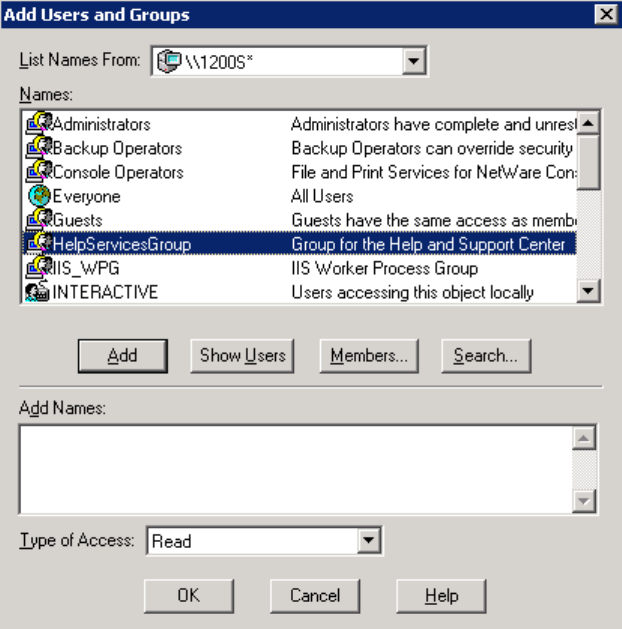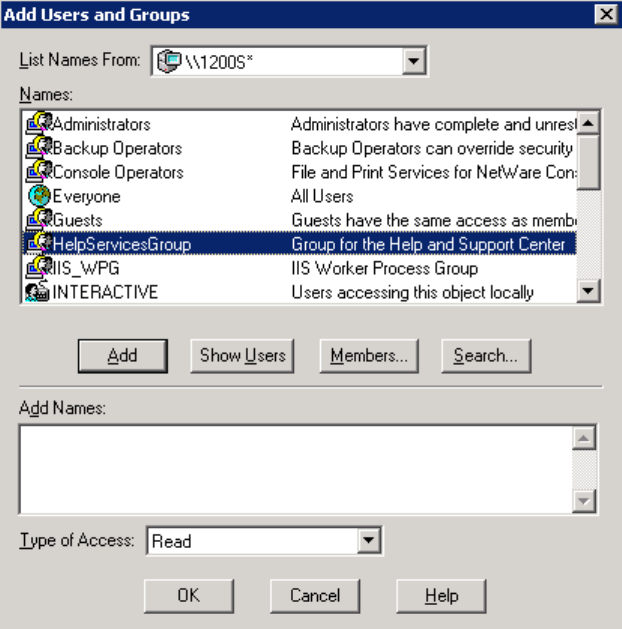
図46 [Add U
sers and Groups]ダイアログ ボックス
7. 目的のユーザーまたはグループを反転表示させて、[Add]をクリックします。
8. [Type of Access]のドロップダウン リストから、アクセス権を選択します。
[Type of
Access]は、[Access Through Share Permissions]ダイアログ ボックスから設定することも
できます。
9. すべてのユーザーとグループが追加されていれば、[OK]をクリックします。
10. [Creat
eVolume]ダイアログ ボックスで[OK]をクリックします。
11. [Close]をクリックします。
NCP共有プロパティの変更
ファイル共有を変更するには、以下の手順に従ってください。
1. ストレージ サーバ デスクトップから、[スタート(Start)]、[設定(Settings)]、[コントロール パネル
(Control Panel)]、[管理ツール(Administrative Tools)]、[Server Manager]の順に選択します。
2. [FPNW]、[Shared Volumes]の順に選択します。
3. 変更するボリュームを反転表示させます。
4. [Properties]をクリックします。
Print Services for NetWare
File and Print Services for NetWareをインストールすると、プリント サーバまたはファイル プリント アプライ
アンスが
NetWare 3.x対応プリント サーバとしてNetWareクライアントに表示されます。印刷サービスは、
NetWareベースのサーバがクライアントからのプリント ジョブを処理するために使用するものと同じダイアロ
グ ボックスをクライアントに提供します。ユーザーは、NetWare環境にいるかのように、プリント サーバまた
はファイ
ル プリント アプライアンス上のプリンタを表示したり、検索することができます。
HP ProLiant DL100 G2ストレージ サーバ 管理者ガイド
115